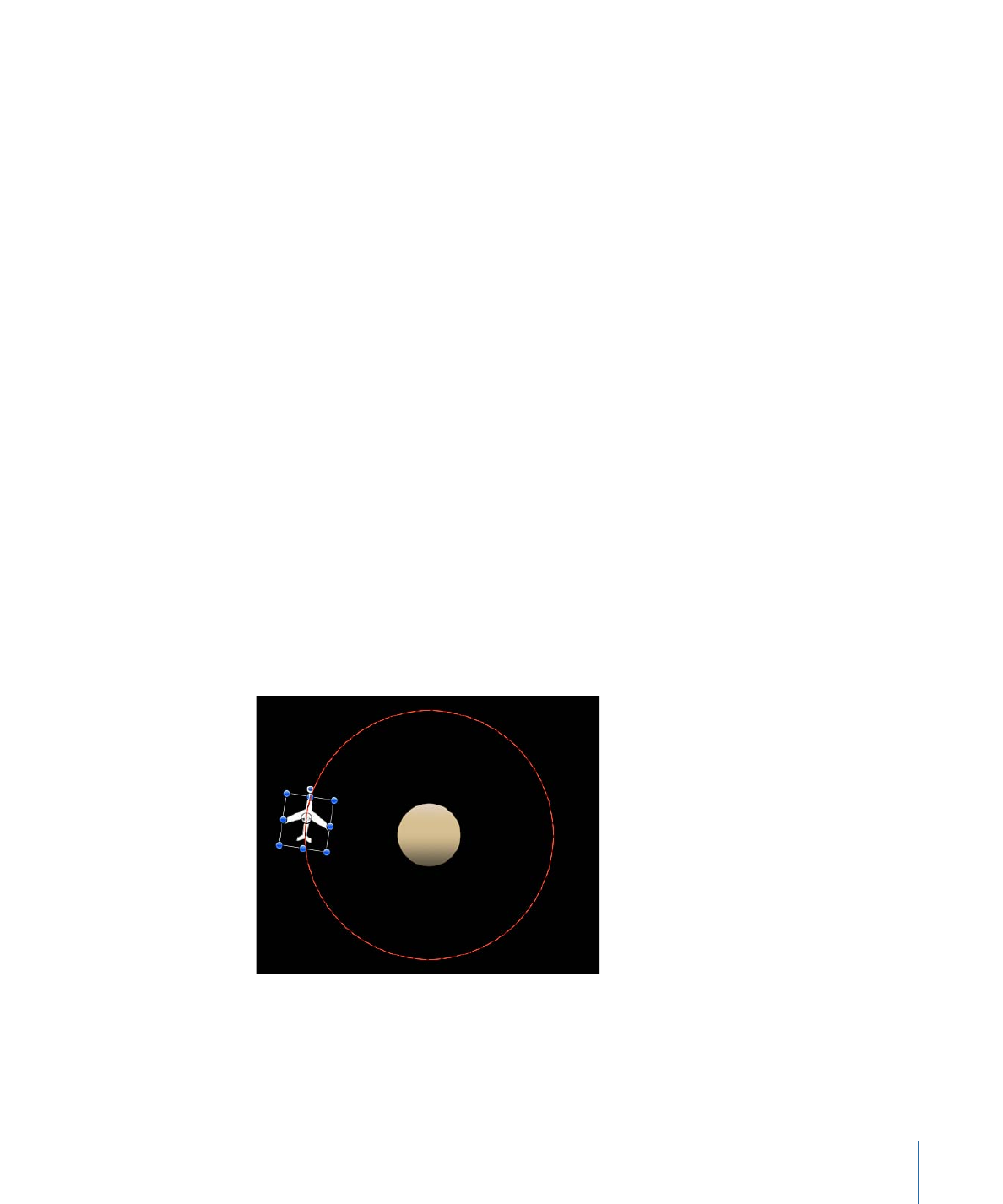
Bewegen
Mithilfe des Verhaltens „Bewegen“ wird ein Punkt im Canvas-Bereich platziert, der eine
Referenzposition für ein Objekt oder eine Gruppe darstellt, auf die zu oder von der weg
sich das Objekt oder die Gruppe auf einer geraden Linie bewegt.
In der folgenden Abbildung wurde das Verhalten „Umkreisen“ auf die Flugzeugform
angewendet.
475
Kapitel 9
Verwenden von Verhaltensmustern
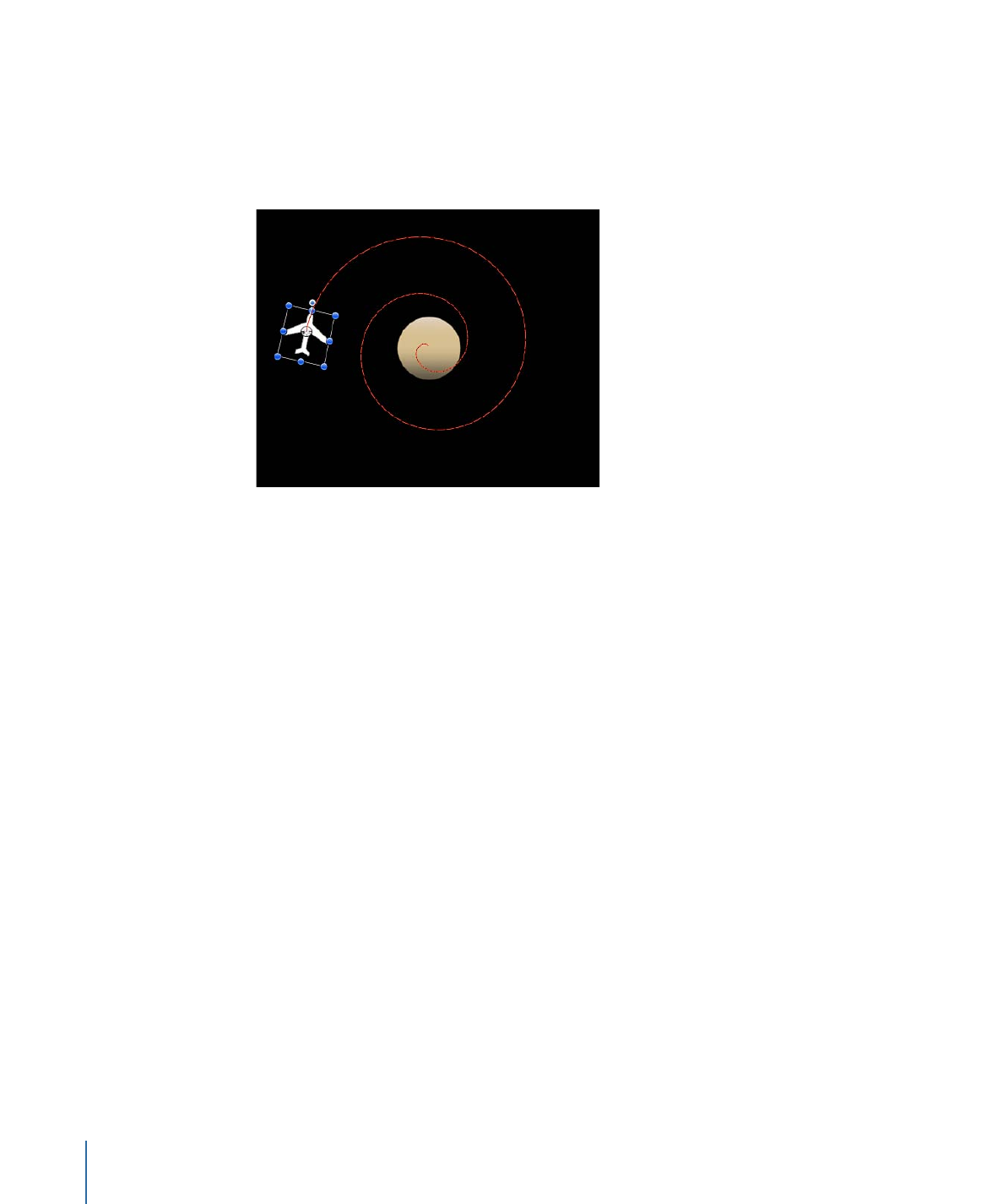
In der nächsten Abbildung wurde auf die Flugzeugform das Verhalten „Bewegen“
angewendet. Der Zielpunkt des Pfads des Verhaltens „Bewegen“ wird in Inneren des
Kreises positioniert. Das Flugzeug fliegt also in Kreisen (gemäß dem Verhalten „Umkreisen“)
und wird gleichzeitig zur Mitte des Ziels „gezogen“ (gemäß dem Verhalten „Bewegen“).
Dadurch entsteht ein spiralförmiger Bewegungspfad.
Tipp: Das Verhalten „Bewegen“ eignet sich ideal für die Arbeit in 3D, da Sie damit
Kamerabewegungen simulieren können, ohne wirklich eine Kamera zu verwenden. Wenn
Sie das Verhalten beispielsweise auf eine Gruppe mit Objekten anwenden, die in
Z-Richtung versetzt sind, können Sie die Bewegung eines Kamerawagens erzeugen.
Parameter im Informationsfenster
Position:
Mit diesen Wertefeldern wird die Position des Zielpunkts in X-, Y- und Z-Richtung
bestimmt. Das Ziel (das Endes des Pfads des Verhaltens „Bewegen“) wird standardmäßig
in der Mitte des Canvas-Bereichs platziert.
Hinweis: Damit das Ziel entsprechend dem Parameter „Position“ bewegt werden kann,
müssen das Verhalten „Bewegen“ und das Werkzeug „Objekt anpassen“ ausgewählt sein.
Verwenden Sie das Werkzeug zum Auswählen/Transformieren, wenn Sie das Objekt
bewegen wollen.
Stärke:
Mit diesem Schieberegler definieren Sie die Geschwindigkeit, mit der sich das
Objekt auf das Ziel zubewegt. Beim Wert „0“ bewegt sich das Objekt überhaupt nicht. Je
höher der Wert ist, desto schneller ist die Bewegung des Objekts.
Richtung:
Mit den Optionen in diesem Einblendmenü legen Sie fest, ob sich das Objekt
auf den Zielpunkt zubewegt oder von ihm wegbewegt.
Geschwindigkeit:
Mit den Optionen in diesem Einblendmenü definieren Sie die
Geschwindigkeit des Objekts von seiner Position im Canvas-Bereich zur Zielposition. Sechs
Optionen stehen zur Auswahl:
• Konstant: Das Objekt bewegt sich mit konstanter Geschwindigkeit von seiner Position
zum Ziel.
476
Kapitel 9
Verwenden von Verhaltensmustern
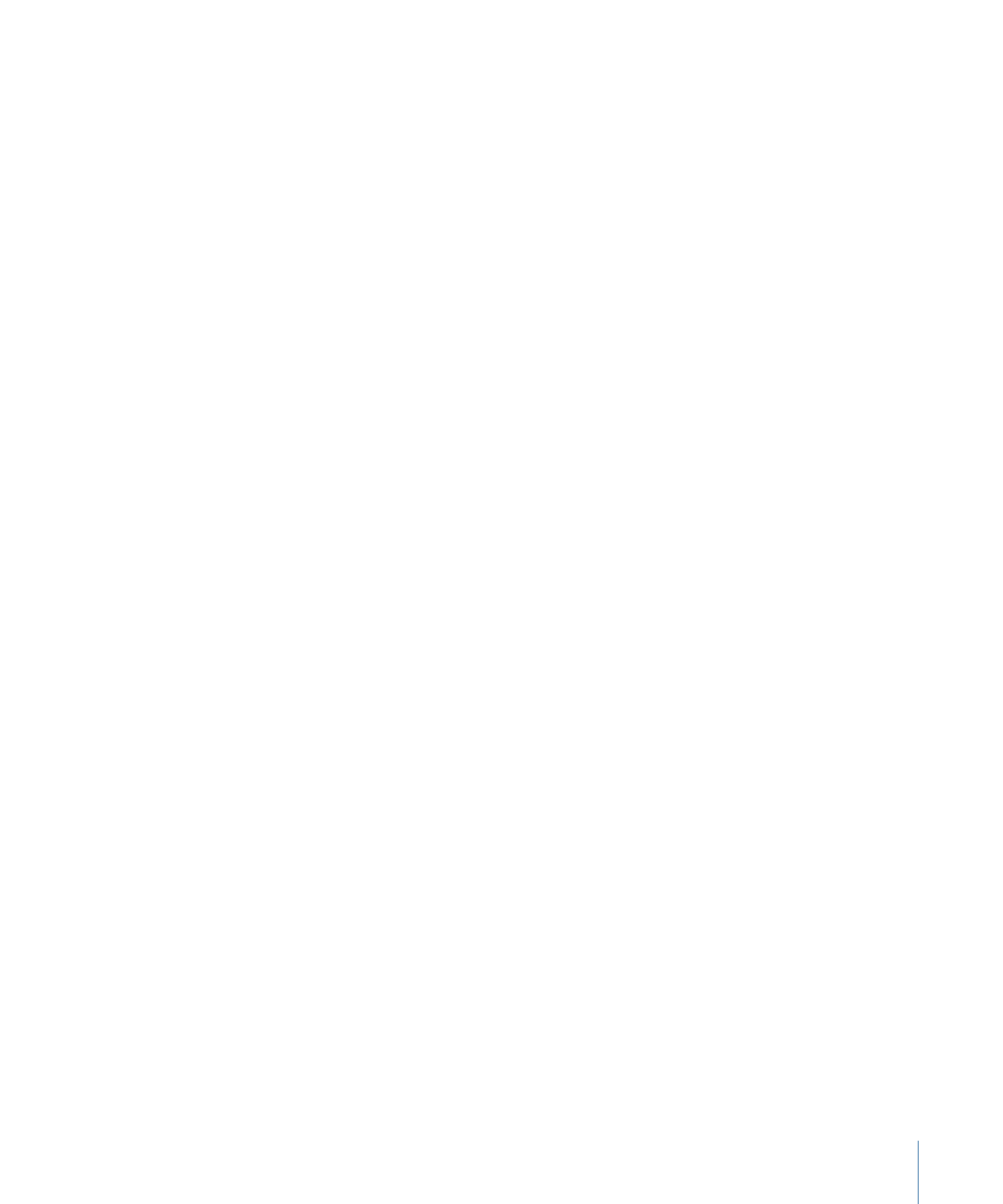
• Beschleunigen: Das Objekt beschleunigt von einer niedrigen Geschwindigkeit auf eine
konstante Geschwindigkeit, die dann bis zum Ziel eingehalten wird.
• Verlangsamen: Das Objekt startet mit einer konstanten Geschwindigkeit, die ab einem
bestimmten Punkt allmählich reduziert wird, bis das Objekt am Ziel ganz stoppt.
• Beschleunigen/Verlangsamen: Das Objekt wird am Anfang allmählich schneller. Im
weiteren Verlauf wird es wieder langsamer, bis es am Ziel ganz stoppt.
• Hochfahren: Das Objekt bewegt sich mit zunehmender Geschwindigkeit auf das Ziel
zu.
• Runterfahren: Das Objekt bewegt sich mit abnehmender Geschwindigkeit auf das Ziel
zu.
Hinweis: Sie können die Dauer des Verhaltens „Bewegen“ in der Timeline oder in der
Mini-Timeline verlängern, damit sich das Objekt langsamer auf sein Ziel zubewegt.
Damit sich das Objekt schneller bewegt, müssen Sie die Dauer des Verhaltens verkürzen.
Steuerelemente in der Schwebepalette
Die Schwebepalette verfügt über einen Schieberegler, mit dem die Effektstärke festgelegt
werden kann, sowie über das Einblendmenü „Richtung“, das bestimmt, ob sich das Objekt
zum Zielpunkt hin oder von ihm weg bewegt. Über das ebenfalls verfügbare Einblendmenü
„Geschwindigkeit“ können Sie außerdem die Geschwindigkeit definieren.